- Outeur Abigail Brown [email protected].
- Public 2023-12-17 06:37.
- Laas verander 2025-06-01 07:15.
Wat om te weet
- 'n XAR-lêer is 'n Extensible Archive-formaatlêer.
- Maak een oop met 7-Zip of PeaZip.
- Skakel om na ander argiewe soos 7Z of zip met 'n lêeromskakelaar.
Hierdie artikel beskryf die verskillende formate wat die XAR-lêeruitbreiding gebruik, insluitend watter programme elke tipe oopmaak en hoe om die lêer om te skakel na 'n formaat wat in ander programme sal oopmaak.
Wat is 'n XAR-lêer?
'n Lêer met die XAR-lêeruitbreiding word gewoonlik met die Extensible Archive-formaat geassosieer.
macOS gebruik hierdie tipe lêers vir sagteware-installasies (vervang die behoefte aan die GZ-argiefformaat). Safari-blaaieruitbreidings gebruik ook dieselfde XAR-lêerformaat.
Microsoft Excel gebruik 'n XAR-lêer om dokumente onder sy outoherstelfunksie te stoor. Maak nie saak watter Excel-lêertipe aktief gebruik word nie, alle oop lêers word periodiek en outomaties gestoor na 'n verstekligging met hierdie lêeruitbreiding.
Die versteklêerformaat in Xara grafiese ontwerpsagteware gebruik dieselfde agtervoegsel.
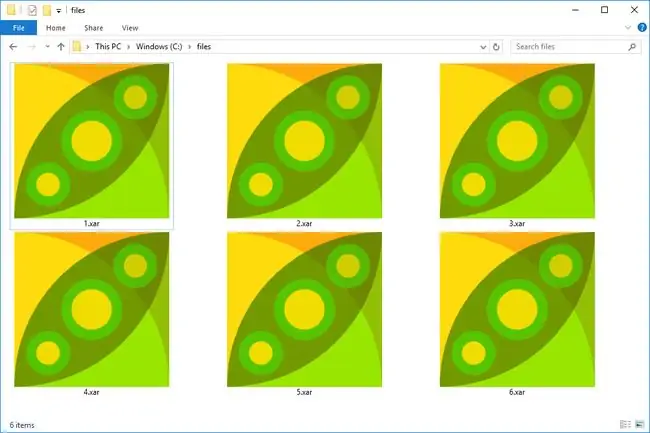
Hoe om 'n XAR-lêer oop te maak
XAR-lêers wat saamgeperste argieflêers is, kan met gewilde kompressie-/dekompressieprogramme oopgemaak word. Ons twee gunstelinge is 7-Zip en PeaZip, maar daar is baie ander om van te kies. Met 7-Zip, byvoorbeeld, regskliek die lêer en kies 7-Zip > Open archive om dit oop te maak.
As dit 'n Safari-blaaieruitbreidingslêer is wat jy het, het dit waarskynlik die.safariextz-uitbreiding daaraan gekoppel, want dit is wat die blaaier gebruik om sulke uitbreidings te identifiseer. Om 'n XAR-lêer as 'n blaaieruitbreiding te gebruik, moet jy dit eers hernoem en dan die.safariextz om dit in Safari te installeer.
Aangesien 'n.safariextz-lêer egter eintlik net 'n hernoemde XAR-lêer is, kan jy dit oopmaak met een van die dekompressieprogramme hierbo genoem om die inhoud daarvan te sien. Weet egter dat die opening van hierdie tipe lêer in 'n program soos 7-Zip jou nie toelaat om die uitbreiding te gebruik soos dit bedoel was nie, maar jy sal die verskillende lêers wat die blaaieruitbreidingsagteware vorm, kan sien.
Xara-produkte kan XAR-lêers oopmaak wat bedoel is vir gebruik in daardie grafiese programme.
Hoe om XAR Excel-lêers oop te maak
By verstek, as deel van sy outoherstel-funksie, stoor Excel outomaties oop lêers elke 10 minute in die geval van 'n kragonderbreking of ander onverwagte afskakeling van Excel.
In plaas daarvan om die dokument te stoor in die formaat waarin jy dit redigeer, en op die plek waarin jy dit gestoor het, gebruik Excel die. XAR-lêeruitbreiding in die volgende vouer:
C:\Users\\AppData\Roaming\Microsoft\Excel\
Die afdeling word genoem wat ook al jou gebruikersnaam is. As jy nie seker is wat joune is nie, maak die Users-lêergids in Windows oop en kyk na die dopgehou wat gelys is - jy sal waarskynlik joune sien, wat waarskynlik jou voornaam of volle naam is.
Een voorbeeld van 'n XAR-lêer wat Excel kan skep, is ~ar3EE9.xar. Soos u kan sien, is die lêer lukraak benoem, so dit kan moeilik wees om daarna te soek. Die lêer is ook versteek en kan as 'n beskermde stelsellêer beskou word.
Om 'n Excel-lêer te herstel wat outomaties gestoor is, soek óf jou rekenaar vir alle. XAR-lêers (gebruik die ingeboude soekfunksie of 'n gratis hulpmiddel soos Alles) óf maak die verstekligging wat hierbo gewys word oop om te vind die XAR-lêers handmatig.
Om 'n outo-gestoorde Excel-dokument in die bogenoemde ligging te vind, vereis dat jy versteekte lêers en beskermde bedryfstelsellêers bekyk. Kyk hoe wys ek verborge lêers en dopgehou in Windows? as jy hulp nodig het om dit te doen.
Sodra jy die XAR-lêer gevind het, moet jy die lêeruitbreiding hernoem na een wat Excel sal herken, soos XLSX of XLS. Sodra jy klaar is, behoort jy in staat te wees om die lêer in Excel oop te maak soos jy enige ander sou doen.
As hernoeming nie werk nie, kan jy probeer om dit direk in Excel oop te maak deur die Open and Repair opsie langs die Open te gebruik -knoppie wanneer u deur u rekenaar daarvoor blaai. Hiervoor moet jy seker maak jy het Alle lêers van bo die Open-knoppie gekies.
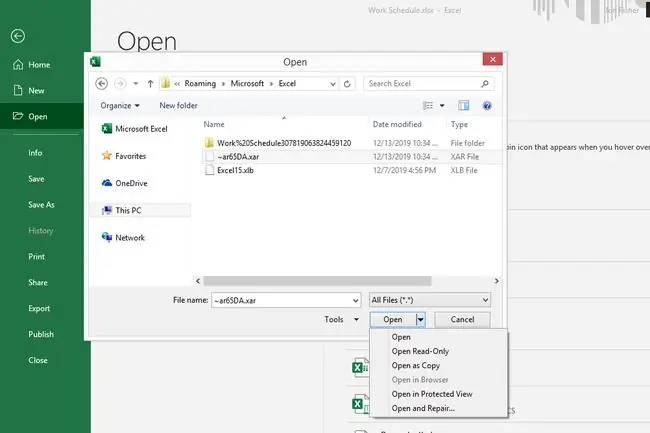
Hoe om 'n XAR-lêer om te skakel
As die XAR-lêer in 'n argiefformaat is, kan dit omgeskakel word na ander soortgelyke formate soos ZIP, 7Z, GZ, TAR en BZ2 deur die gratis FileZigZag aanlyn lêeromskakelaar te gebruik.
Soos jy hierbo gelees het, is die beste manier om een wat outomaties in Excel gestoor is om te skakel om net die lêeruitbreiding te verander na een wat die sagteware herken. As jy, nadat jy die finale lêer na XLSX of 'n ander sigbladformaat gestoor het, daardie lêer na 'n ander formaat wil omskakel, prop dit net by 'n dokumentlêeromskakelaar.
Om 'n XAR-lêer om te skakel wat deur 'n Xara-produk gebruik word, word waarskynlik die beste gedoen deur die program wat dit gebruik. Dit kan gevind word in iets soos die Lêer > Stoor as opsie of in 'n Uitvoer spyskaart.






